🔥博客主页: 小羊失眠啦. 🎥系列专栏:《C语言》 《数据结构》 《Linux》《Cpolar》 ❤️感谢大家点赞👍收藏⭐评论✍️ 前些天发现了一个巨牛的人工智能学习网站,通俗易懂,风趣

🔥博客主页: 小羊失眠啦.
🎥系列专栏:《C语言》 《数据结构》 《Linux》《Cpolar》
❤️感谢大家点赞👍收藏⭐评论✍️

前些天发现了一个巨牛的人工智能学习网站,通俗易懂,风趣幽默,忍不住分享一下给大家。点击跳转到网站。
MiNIO是一个开源的对象存储服务器,可以在各种环境中运行,例如本地、Docker容器、kubernetes集群等。它兼容Amazon S3 api,因此可以与现有的S3工具和库无缝集成。Minio的设计目标是高性能、高可用性和可扩展性。它可以在分布式模式下运行,以满足不同规模的存储需求。
MinIO是一个开源的软件,可以免费使用,还可以在普通硬件上运行,降低了存储成本,下面介绍在本地Docker中部署 MinIO 服务,并实现远程访问管理界面,节约云服务器运行成本.
Cpolar内网穿透提供了更高的安全性和隐私保护,通过使用加密通信通道,Cpolar技术可以确保数据传输的安全性,这为用户和团队提供了更可靠的保护,使他们能够放心地处理和存储敏感的工作内容。
使用Docker方式部署,极大简化了安装步骤,根据官方安装文档,首先创建一个本地存放数据目录
mkdir -p ~/minio/data然后执行docker命令,一键运行minio容器,其中 ROOTNAME是登录管理界面的用户名,CHANGEME123是登录管理界面的密码,容器的端口映射到了本地的9000和9090端口,9090是WEB ui 界面的端口
docker run \ -p 9000:9000 \ -p 9090:9090 \ --name minio \ -v ~/minio/data:/data \ -e "MINIO_ROOT_USER=ROOTNAME" \ -e "MINIO_ROOT_PASSWord=CHANGEME123" \ quay.io/minio/minio server /data --console-address ":9090"运行成功后,输入docker ps 即可看到运行的minio容器

运行成功后,打开浏览器,访问linux 的9090端口,即可看到 MinIO,
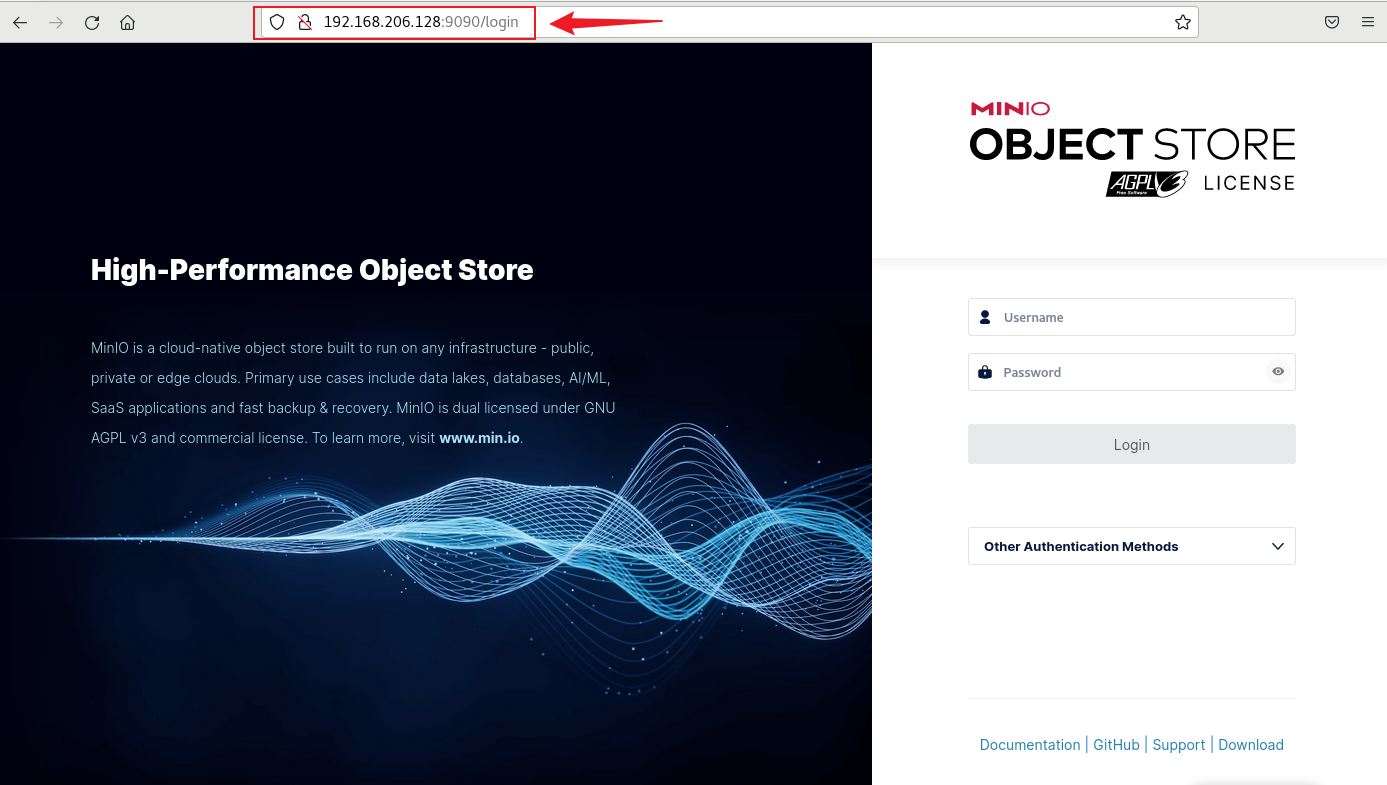
输入上面的用户名和密码即可登录,这样本地搭建和访问就完成啦,接下来安装Cpolar 实现远程访问
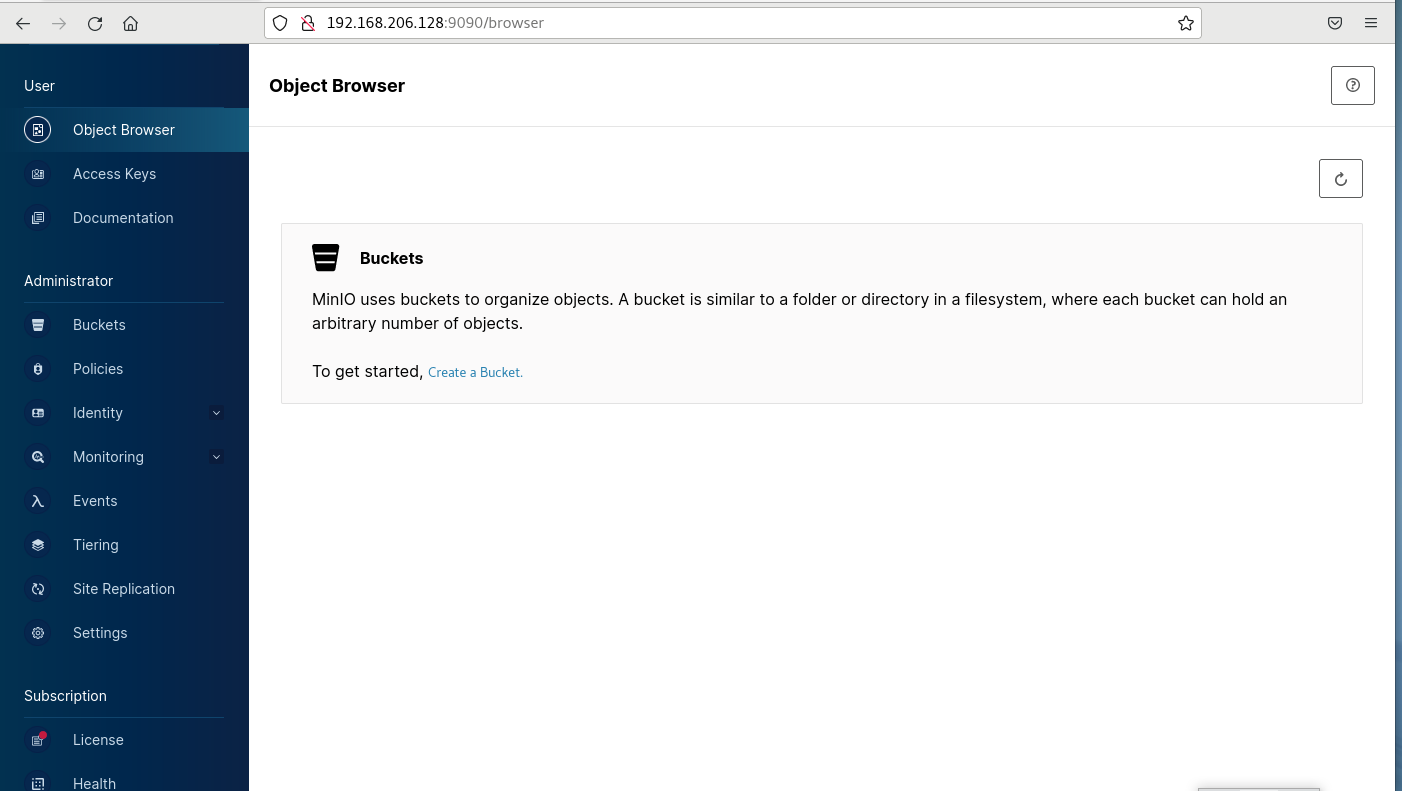
上面在本地成功部署了minio服务,并局域网访问成功,下面我们在Linux安装Cpolar内网穿透工具,通过cpolar 转发本地端口映射的Http公网地址,我们可以很容易实现远程访问,而无需自己注册域名购买云服务器.下面是安装cpolar步骤
cpolar官网地址: https://www.cpolar.com/
curl -L https://www.cpolar.com//static/downloads/install-release-cpolar.sh | sudo bashsudo systemctl enable cpolarsudo systemctl start cpolarcpolar安装成功后,在外部浏览器上访问Linux 的9200端口 即:【http://局域网ip:9200】,使用cpolar账号登录(如没有账号,可以点击下面免费注册),登录后即可看到cpolar web 配置界面,结下来在web 管理界面配置即可
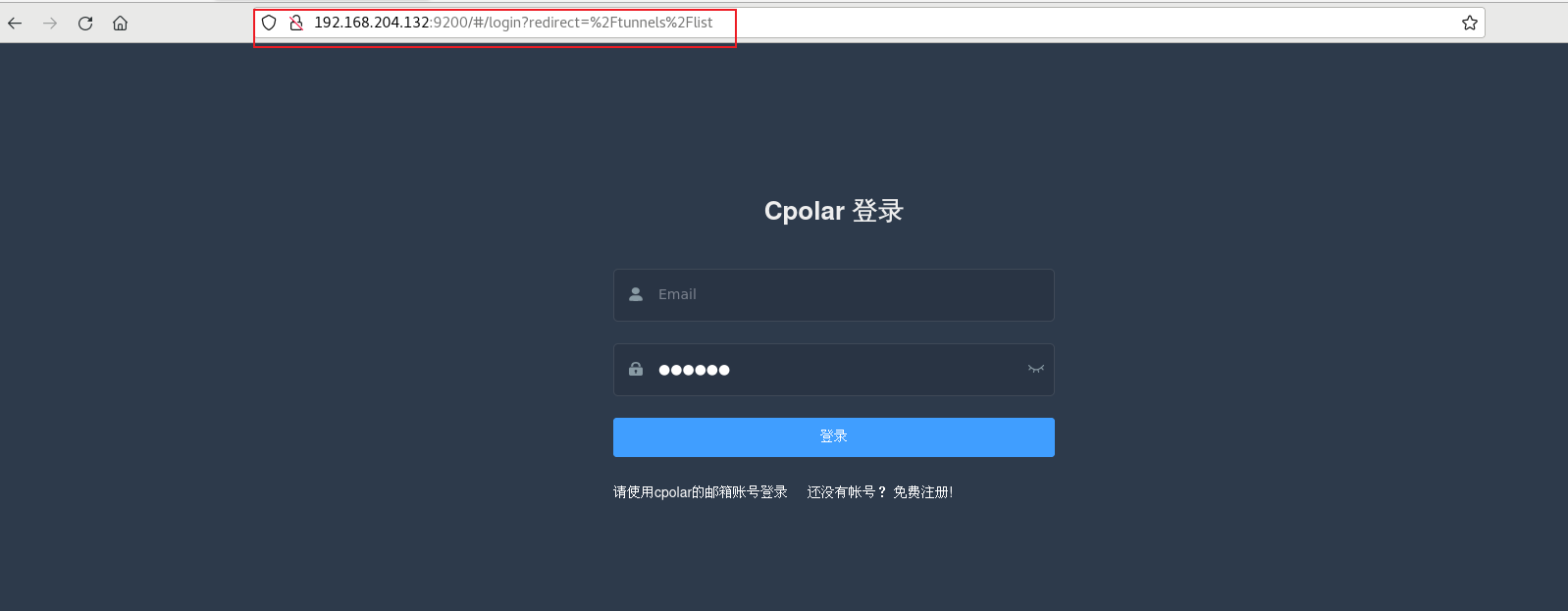
点击左侧仪表盘的隧道管理——创建隧道,创建一个minio的公网http地址隧道!
点击创建
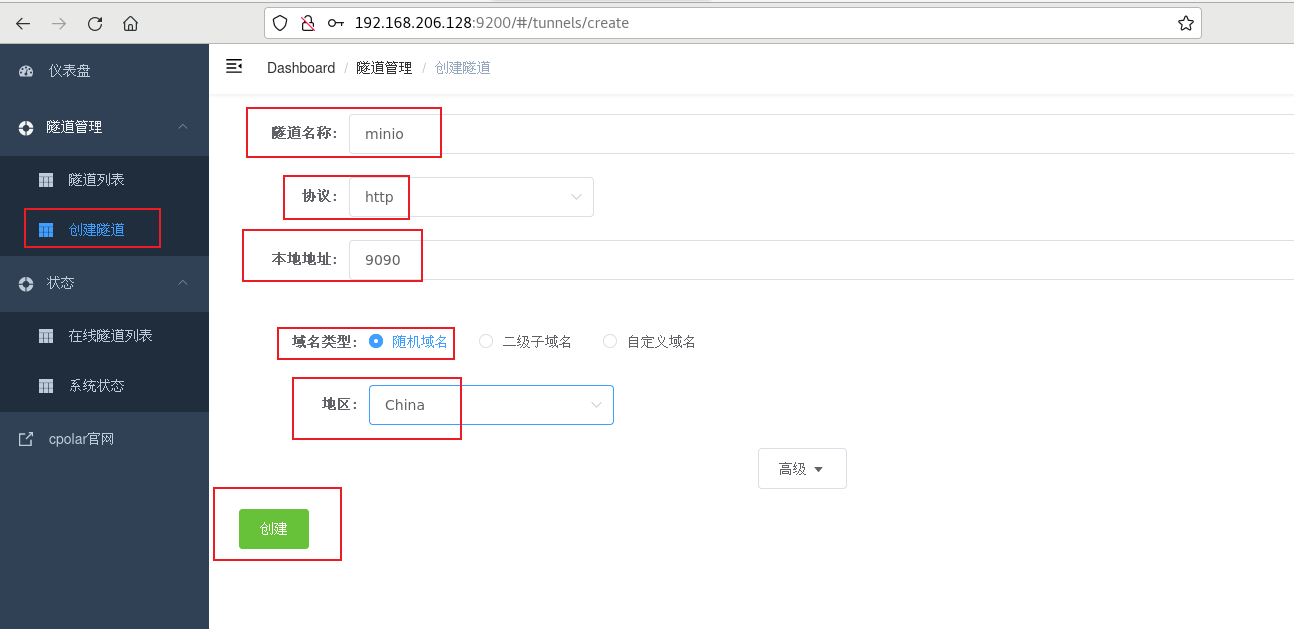
隧道创建成功后,点击左侧的状态——在线隧道列表,查看所生成的公网访问地址,有两种访问方式,一种是http 和https
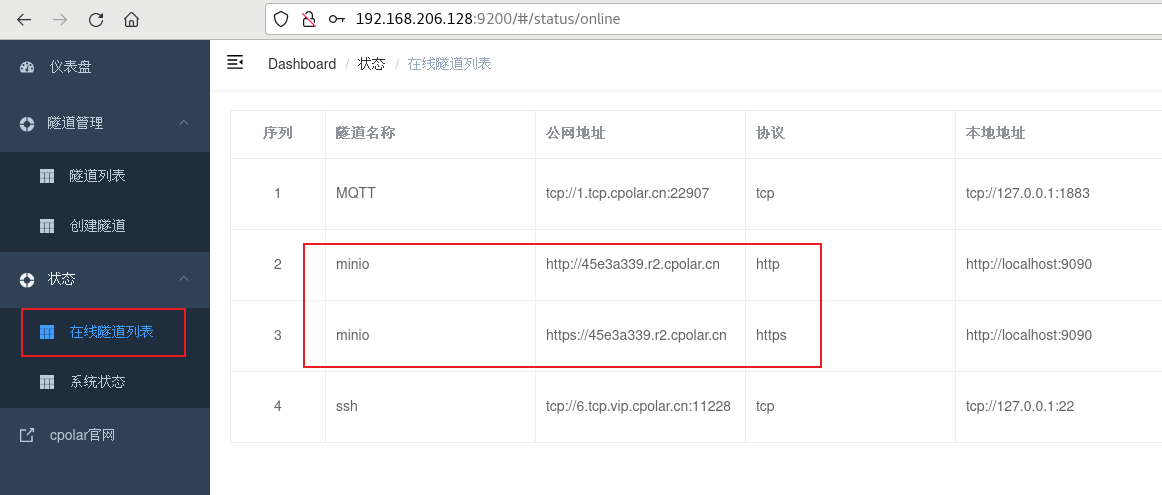
使用上面的Cpolar https公网地址,在任意设备的浏览器进行访问,即可成功看到我们minio界面,这样一个公网地址且可以远程访问就创建好了,使用了cpolar的公网域名,无需自己购买云服务器,即可发布到公网进行远程访问 !(新地址访问,需要重新登录一下)
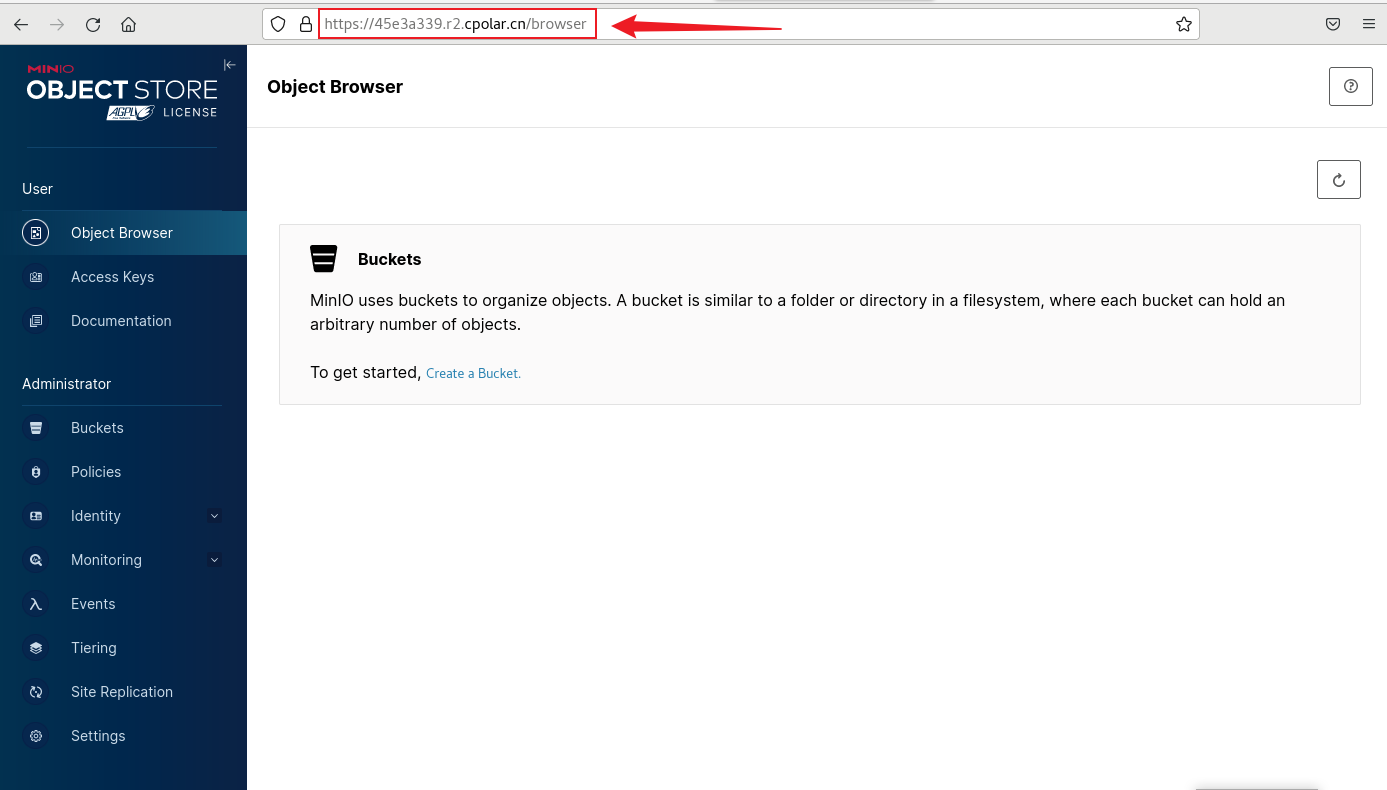
为了更好地演示,我们在前述过程中使用了cpolar生成的隧道,其公网地址是随机生成的。
这种随机地址的优势在于建立速度快,可以立即使用。然而,它的缺点是网址由随机字符生成,不太容易记忆(例如:3ad5da5.r10.cpolar.top)。另外,这个地址在24小时内会发生随机变化,更适合于临时使用。
我一般会使用固定二级子域名,原因是我希望将网址发送给同事或客户时,它是一个固定、易记的公网地址(例如:crm.cpolar.cn),这样更显正式,便于流交协作。
登录cpolar官网,点击左侧的预留,选择保留二级子域名,设置一个二级子域名名称,点击保留,保留成功后复制保留的二级子域名名称
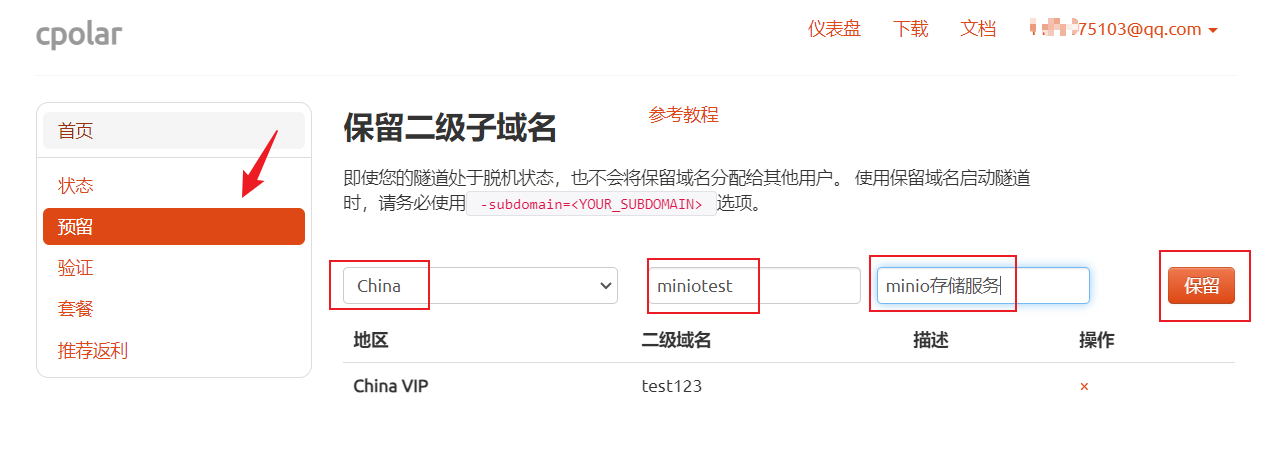
保留成功后复制保留成功的二级子域名的名称
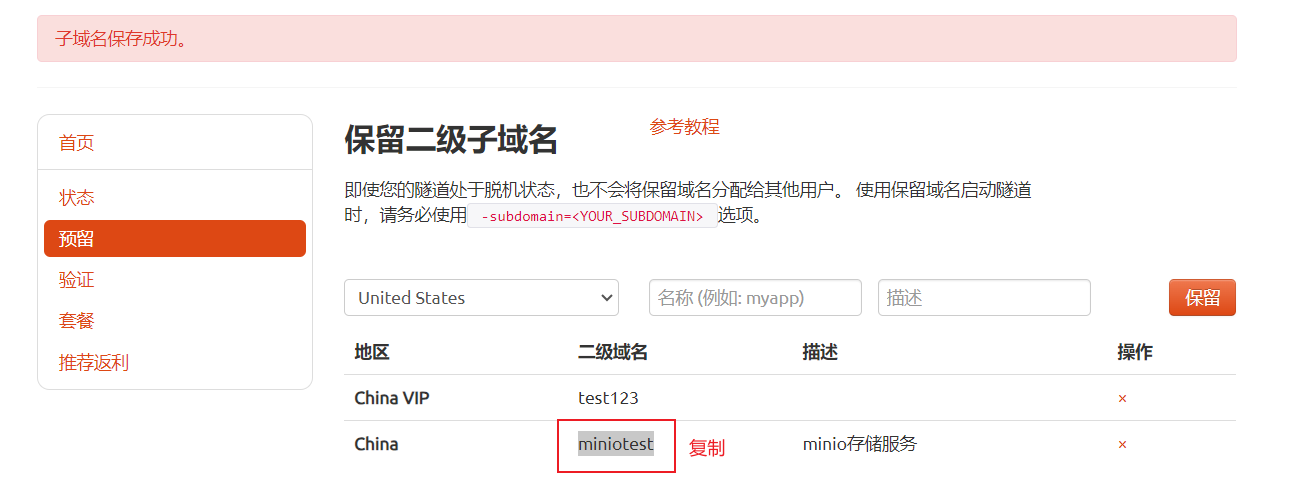
返回登录cpolar web UI管理界面,点击左侧仪表盘的隧道管理——隧道列表,找到所要配置的隧道,点击右侧的编辑
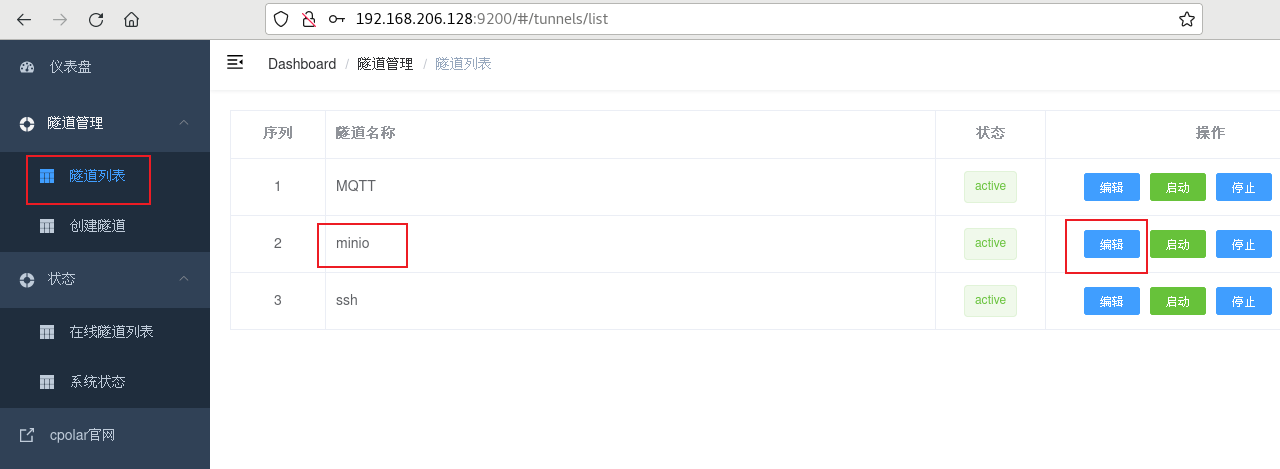
修改隧道信息,将保留成功的二级子域名配置到隧道中
点击更新(注意,点击一次更新即可,不需要重复提交)

更新完成后,打开在线隧道列表,此时可以看到公网地址已经发生变化,地址名称也变成了固定的二级子域名名称的域名
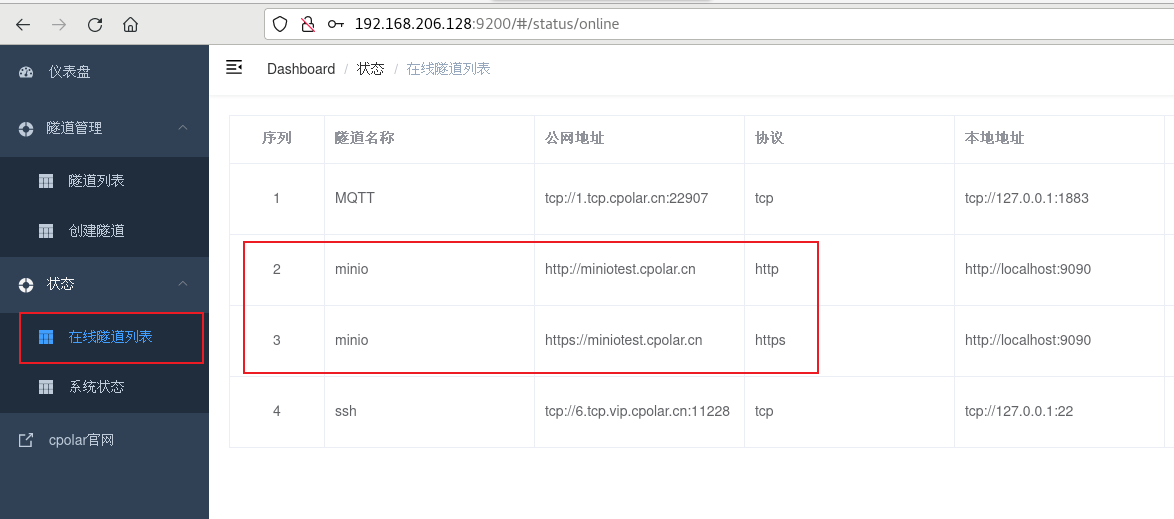
最后,我们使用固定的公网https地址访问,可以看到访问成功,这样一个固定且永久不变的公网地址就设置好了,随时随地都可以远程访问minio界面!!
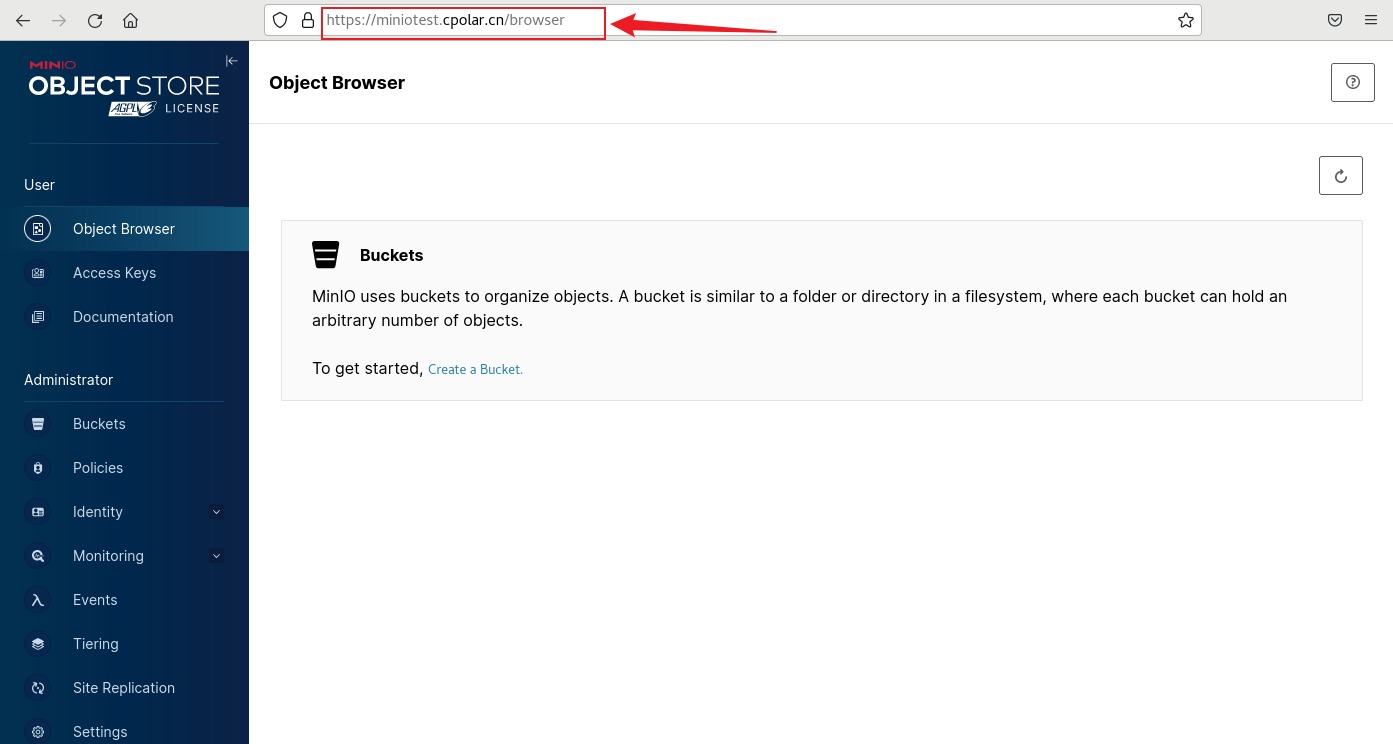

来源地址:https://blog.csdn.net/hsjsiwkwm/article/details/134505859
--结束END--
本文标题: Docker部署MinIO对象存储服务器结合Cpolar实现远程访问
本文链接: https://www.lsjlt.com/news/551433.html(转载时请注明来源链接)
有问题或投稿请发送至: 邮箱/279061341@qq.com QQ/279061341
下载Word文档到电脑,方便收藏和打印~
2024-05-23
2024-05-22
2024-05-21
2024-05-21
2024-05-21
2024-05-21
2024-05-13
2024-05-13
2024-05-11
2024-05-11
回答
回答
回答
回答
回答
回答
回答
回答
回答
回答
一口价域名售卖能注册吗?域名是网站的标识,简短且易于记忆,为在线用户提供了访问我们网站的简单路径。一口价是在域名交易中一种常见的模式,而这种通常是针对已经被注册的域名转售给其他人的一种方式。
一口价域名买卖的过程通常包括以下几个步骤:
1.寻找:买家需要在域名售卖平台上找到心仪的一口价域名。平台通常会为每个可售的域名提供详细的描述,包括价格、年龄、流
443px" 443px) https://www.west.cn/docs/wp-content/uploads/2024/04/SEO图片294.jpg https://www.west.cn/docs/wp-content/uploads/2024/04/SEO图片294-768x413.jpg 域名售卖 域名一口价售卖 游戏音频 赋值/切片 框架优势 评估指南 项目规模
0